谷歌浏览器连接不是私密连接怎么解决?最近有用户询问这个问题,使用谷歌浏览器浏览网页的时候,被拦截提示不是私密连接,导致没办法正常浏览,这是怎么回事呢?针对这一问题,本篇带来了详细的解决方法,分享给大家,一起看看吧。
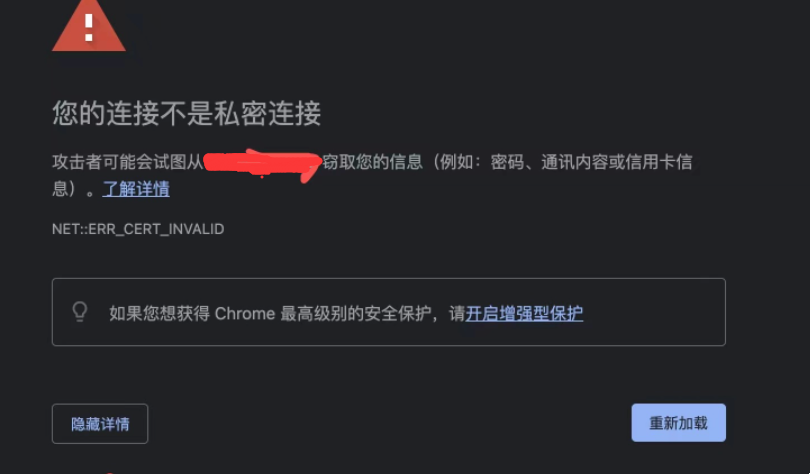
网络连接时出现“不是私密连接”的提示,会阻碍用户访问网站,带来不便。为了解决这一问题,php小编香蕉整理了常见的解决方法。本文将详细介绍如何排查和修复“不是私密连接”问题,帮助大家恢复安全的浏览体验。
在任务栏中右键点击网络图标,选择打开网络和共享中心。

在右侧的查看活动网络中,单击当前已连接的网络。(如果你有多个网络连接,请选择当前正在使用的连接。)


点击属性按钮。

选择中Internet 协议版本 4 (TCP/IPv4),再单击属性。

选择使用下面的 DNS 服务器地址,在首选 DNS 服务器中填写的112.124.47.27和在备用 DNS服务器中填写114.114.114.114或者您的ISP提供的备用DNS地址。

单击确定,然后退出所有窗口。
强制刷新本地DNS缓存 按win(左下角四个方块的按键)+R键打开运行-cmd-键入ipconfig/flushdns 回车。


以上是谷歌浏览器连接不是私密连接怎么解决的详细内容。更多信息请关注PHP中文网其他相关文章!




